Situatie
Leactia 3
Setari specifice si configurari de Google Mail
In aceasta lectie o sa puteti vedea configurarile de baza si cele mai putin cunoscute de mail.
Lectiile urmatoare o sa fie sub numele de Tutorial Google Mail Advanced.
Solutie
Pentru aceasta lectie de configurari si setari trebuie in primul rand sa intram in meniul de setari generale.
Primul pas este in submeniul general.
Incepem prin a seta limba in care dorim sa fie clientul de mail.
Urmatorul pas foarte important in caz de greseli este partea de undo.
Este posibil sa trimiteti un mail persoanei gresite,sau sa uitati adaugarea unui atasament etc. google mail permite optionea de undo dar maxim pe o durata de 30 (intre 5 si 30) secunde cu conditia de a nu a da click nicaieri.
In momentul in care am ineteractionat cu clientul de mail,acea imagine de undo dispare iar mailul este trimis.
Partea de stelute este o optiune de prioritizare,pe aceastea le puteti pune in ce ordine doriti,puteti folosi din cele disponibile cate doriti.
Este o prioritizare foarte usor de folosit,avantajul suplimentar aplicarii unei stelute este faptul ca mailurile marcate cu stelute sunt automat puse in partea de sus a inboxului indiferent de vechimea lor.
Semnatura este partea comuna pe care o puteti observa la foarte multe persoane.
Usor de creat,partea a doua a acestei setari este posibilitatea creerii unei semnaturi de out of office,care poate fi programat in fuctie de necesitatea fiecaruia,avantajul este ca atunci cand sunteti out of office si primiti un email,clientul de google mail va raspunde automat cu ceea ce ati scris in out of office informand astfel acea persona de faptul ca sunteti in vacanta sau de faptul ca nu puteti accesa emailul etc.
In urmatoare parte accesam submeniul Accounts and Import.
Cele mai importante setari de aici sunt :
-Schimbarea parolei si/sau a modalitati de recovery.
-Acordarea accesului ( delegate ) a unui utilizator asupra casutei de mail a cerei owner sunteti.
Ultima parte din lectia basic de setari Google mail este accesarea submeniului Forwarding and pop/imap.
Acest submeniu permite mai multe setari dar ceea ce ne intereseaza in acest moment este partea de add a forwarding address.
Aceasta este utila in cazul in care doriti ca o alta persoana sa primeasca aceleasi emailuri dar nu doriti sa ii acordati drepturi asupra casutei dumneavoastra de email (delegate).
In final,un pas usor pe care multe persoane il uita,dupa ce ati terminat de configurat/setat trebuie sa salvati modificarile.
Optiunea este in partea de jos a paginii.
Acestea au fost cele 3 lectii de google mail.
O sa continuam cu partea de advance,drive,calendar si google office.

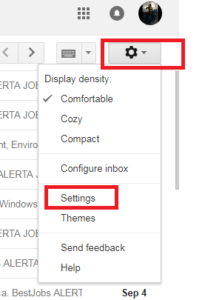


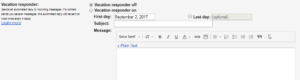
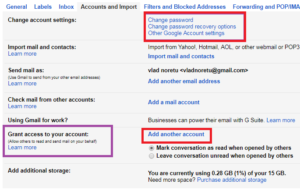
Leave A Comment?